訪問して頂きありがとうございます。まさふくろーです。
この記事では、「〇年〇月〇日~△年△月△日」のような一定範囲内のデータを抽出する方法をご紹介します。
「〇年〇月〇日~△年△月△日」のような一定範囲内のデータを抽出する
受注日が「2019/05/01~2019/05/31」までの受注データを抽出する。
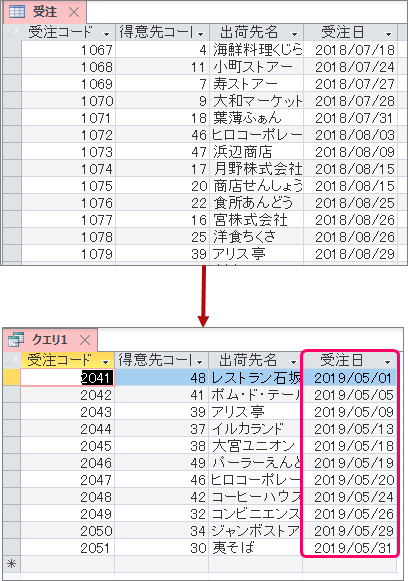
抽出手順
クエリを使用する場合
選択クエリの作成
①「作成」タブをクリック⇒②<クエリ>グループの「クエリデザイン」をクリックします。
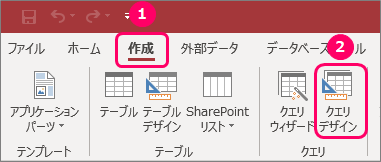
①「テーブル」タブをクリック⇒②「受注」を選択⇒③「追加」ボタンをクリック⇒④「閉じる」ボタンをクリックします。

「Ctrl」キーを押しながら、左クリックで必要なフィールドを選択します。

「受注コード」~「受注日」までなど連続したフィールドをまとめて選択するには、「Shift」キーを押しながら、左クリックします。
左クリックした状態で、「デザイングリッド」上にポインターを移動し、ドロップします。
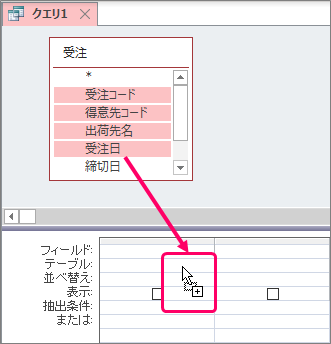
すると、「デザイングリッド」上に、選択したフィールドが表示されます。
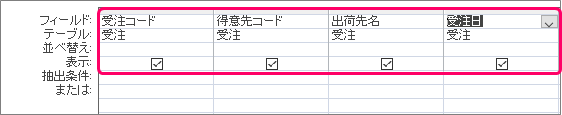
「受注日」フィールドの「抽出条件」行に「Between 2019/05/01 And 2019/05/31」と入力し、「Enter」キーを押します。すると自動的に日付の前後に「#」記号が付与され、日付型と認識されます。
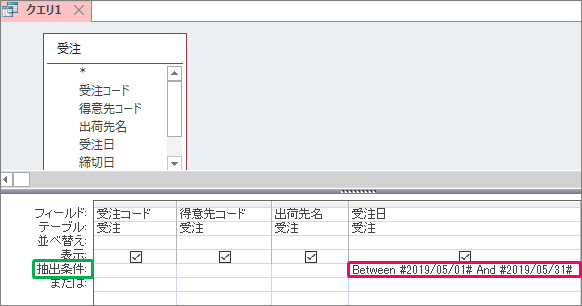
このように「Between 条件1 And 条件2」というBetween And演算子を使用することで、「受注日」が「2019/05/01~2019/05/31」までのような一定範囲内のデータを抽出することができます。
選択クエリの実行
①「デザイン」タブをクリック⇒②<結果>グループの「実行」をクリックします。
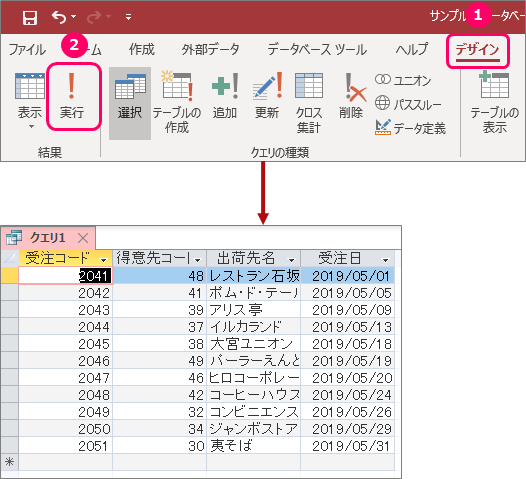
①「ホーム」タブをクリック⇒②「表示」をクリック⇒③「デザインビュー」を選択します。 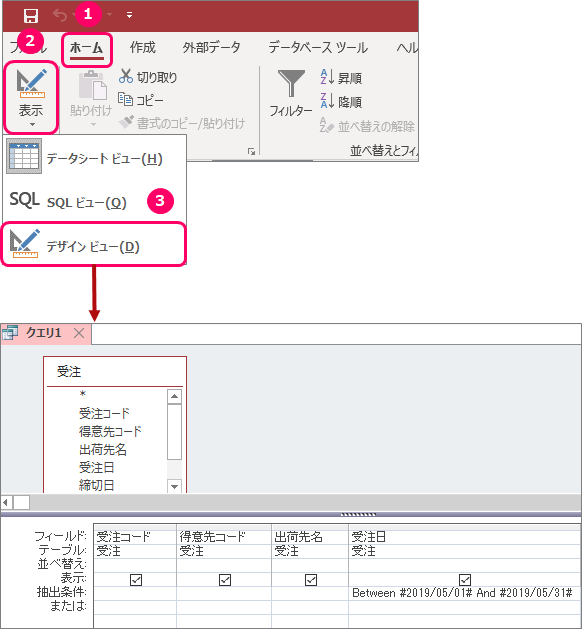
フィルターを使用する場合
「ナビゲーションウィンドウ」の「テーブル」オブジェクトにある「受注」テーブルをダブルクリックし、テーブルを開きます。
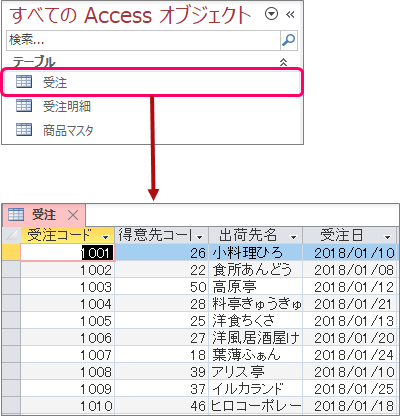
「受注日」フィールドの「▼」部分をクリックします。
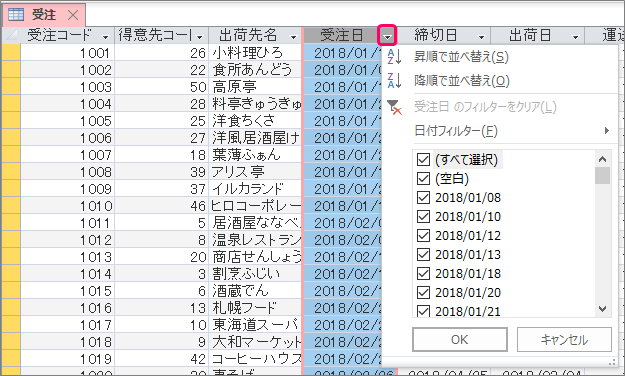
①「日付フィルター」を選択⇒②「指定の範囲内」を選択します。
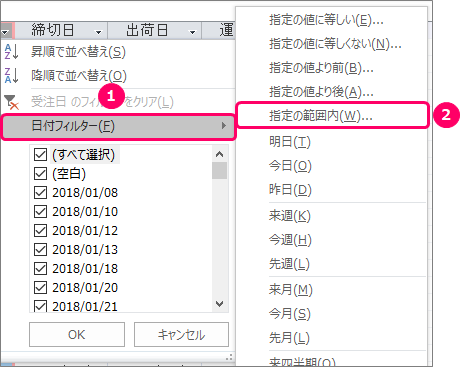
①開始日「2019/05/01」、終了日「2019/05/31」と設定⇒②「OK」ボタンをクリックします。
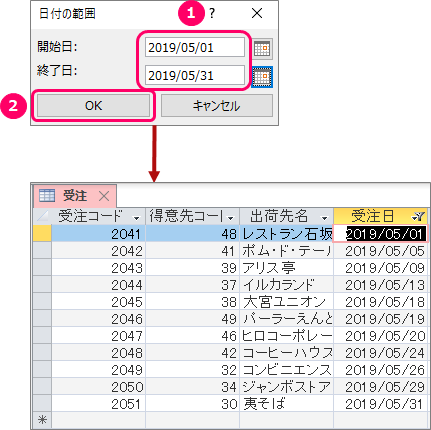
最後まで読んでいただき、ありがとうございました!


